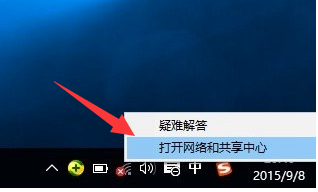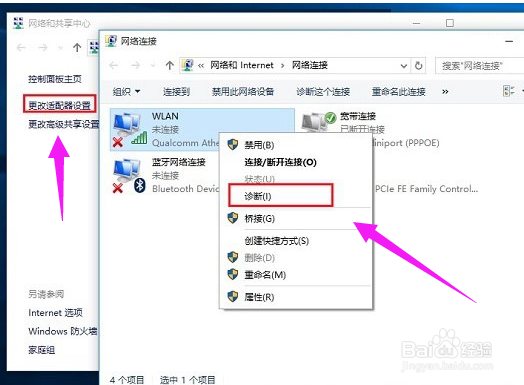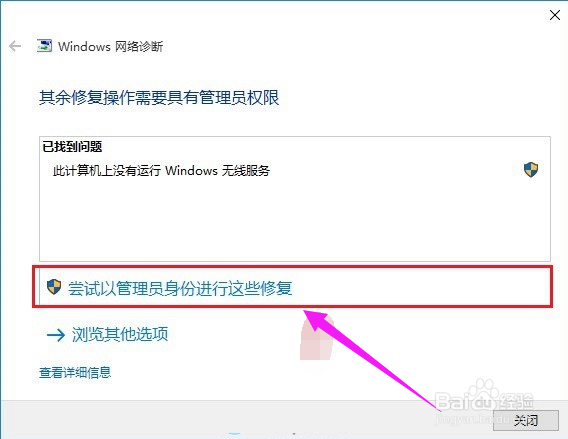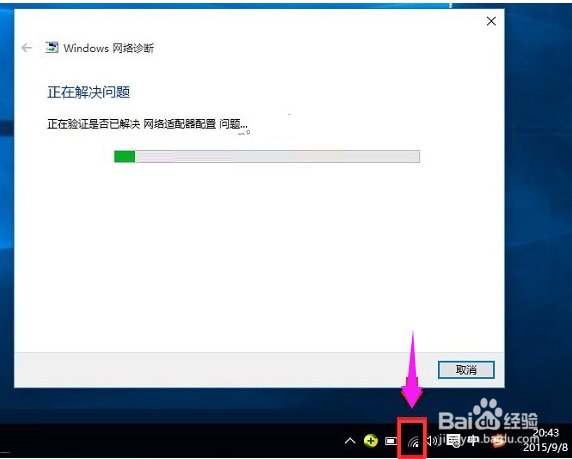win10系统找不到无线网卡怎么解决?
最近出现很多安装win10系统笔记本搜索不到无线网络的情况。这种现象大多属于Win10系统的无线服务没有启动导致的,跟网卡迳梏崽幡驱动、设置啥关系不大,产生的原因多是系统临时问题或者禁用了无线服务导致。这里小编给大家讲下win10找不到无线网卡的解决方法win10刚刚上手,刚开始使用笔记本电脑的小伙伴由于对新系统不太熟悉,常常会因为一些原因导致搜索不到无线网络,手机打开了热点也连不上,又不知道问题出在哪里,只能干着急。怎么解决win10找不到无线网卡呢?小编这就来跟大家分享win10找不到无线网卡解决的方法。
工具/原料
win10系统
无线网卡
win10找不到无线网卡怎么解决
1、首先在Win10笔记本无线图标上右键,在弹出的右键菜单中,点击进入“打开网络和共享中心”
2、点击左侧的“更改适配器设置”,之后会进入网络连接设置界面,然后找到“WLAN无线网络”,然后在其图标上鼠标右键,在弹出的菜单中,点击“诊断”
3、点击“尝试以管理员身份进行这些修复”操作
4、成功启动Windows无线服务后,无线图标上的红叉就会消失,此时点击无线网络图标,就可以成功搜索与连接Wifi无线网络了
声明:本网站引用、摘录或转载内容仅供网站访问者交流或参考,不代表本站立场,如存在版权或非法内容,请联系站长删除,联系邮箱:site.kefu@qq.com。
阅读量:48
阅读量:76
阅读量:66
阅读量:44
阅读量:21